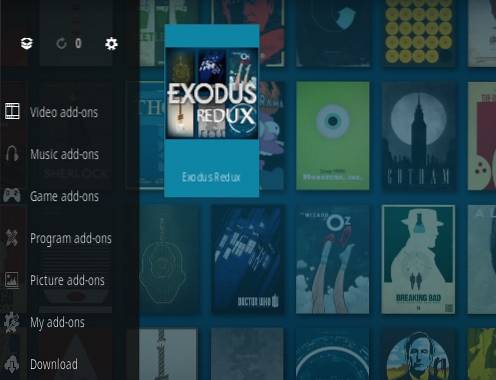
Strona Spis treści
- Jak zainstalować Kodi
- Skonfiguruj nieznane źródła
- Dodatki i repozytoria
- Jak zainstalować Exodus Redux
- Jak korzystać z Exodus
- Kodi - często zadawane pytania
- Co to jest VPN?
Kodi stał się najlepszym dostępnym systemem domowej rozrywki, a wszystko to za darmo.
Pierwotnie nazywany XBMC (Xbox Media Center), ewoluował, pozostawiając ograniczenia sprzętowe oryginalnej konsoli Xbox i zmieniając nazwę na Kodi.
Została wydana nowa wersja o nazwie Kodi 18 Leia, która jest ładną nową edycją dla stale rozwijającego się centrum multimedialnego.
Kodi można zainstalować na wielu różnych platformach sprzętowych, od taniego komputera stacjonarnego / laptopa po Fire TV Stick.
Można również kupić dedykowane skrzynki multimedialne z systemem Android.
Przeczytaj tutaj, aby zobaczyć nasze typy najlepszych pudełek Kodi
Po zainstalowaniu Kodi w pudełku multimedialnym potrzebuje tego, co się nazywa Dodatki aby skorzystać z dostępnych treści.
Dodatki są jak aplikacje na smartfony, które są instalowane w Kodi i robią to, do czego są zaprogramowane.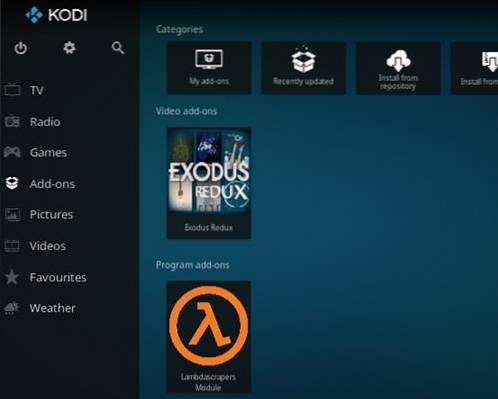
Na przykład Exodus Redux to popularny dodatek, który umożliwia strumieniowe przesyłanie filmów i programów telewizyjnych za pomocą Kodi.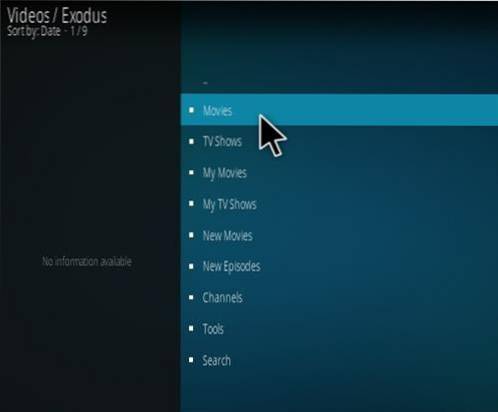
W Kodi są różne sekcje, w tym TV, Radio, Gry, Dodatki, Zdjęcia, Filmy, Ulubione i Pogoda.
Exodus będzie znajdował się w dodatkach wideo po zainstalowaniu.
Jak zainstalować Kodi 18 Leia
Instalacja Kodi zależy od tego, jakiego sprzętu zamierzasz używać.
Aby zachować prostotę, Kodi można zainstalować na starym komputerze, komputerze Mac lub PC i skonfigurować jako dedykowane centrum multimedialne.
Aby to zrobić, po prostu przejdź do strony pobierania Kodi i pobierz instalację, która działa na Twoim komputerze.
Pobierz Kodi tutaj https://kodi.tv/download
Instalacja w systemie Windows lub Mac jest łatwa, wystarczy pobrać odpowiedni instalator i postępować zgodnie z instrukcjami.
Instalacja na Fire TV Stick lub Raspberry Pi jest trudniejsza.
Przeczytaj tutaj, jak zainstalować Kodi na smartfonie lub tablecie z Androidem
Przeczytaj tutaj, jak zainstalować Kodi na Android TV Box
Przeczytaj tutaj, jak zainstalować Kodi na Amazon Fire TV Stick
Przeczytaj tutaj, jak zainstalować Kodi na Raspberry Pi 3.
Kroki, aby skonfigurować nieznane źródła w 18 Leia
Kodi 18 Leia potrzebuje zaznaczonego pola o nazwie Nieznane źródła aby zainstalować dodatki, takie jak Exodus.
- Kliknij Ustawienia Ikona w lewym górnym rogu.
- Ustawienia.
- Dodatki.
- Włączyć Nieznane źródła.
- Pojawi się okno ostrzegawcze kliknij tak .
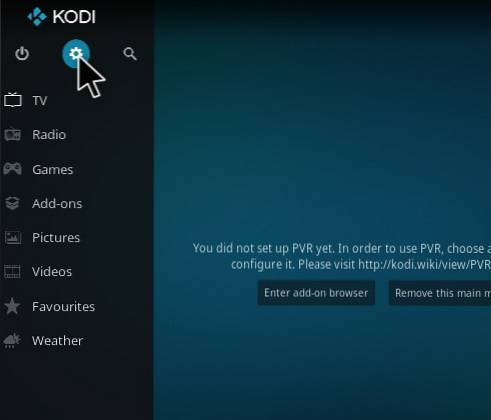
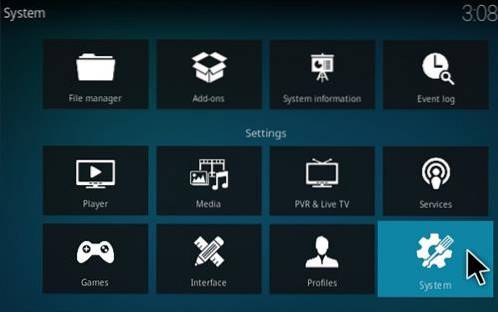
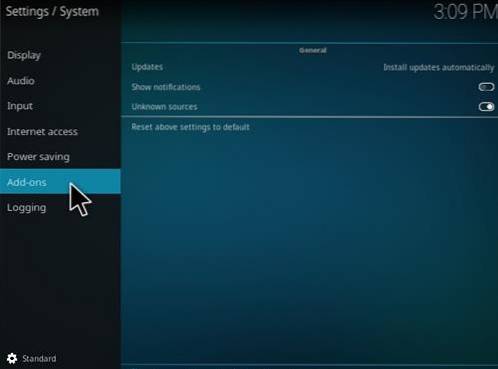
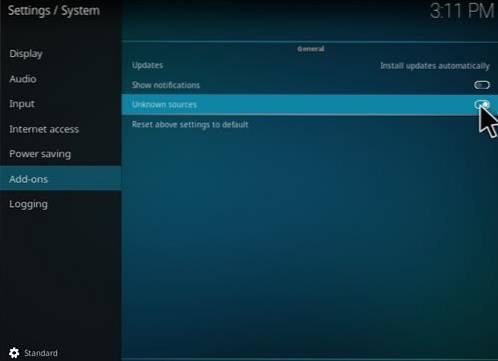
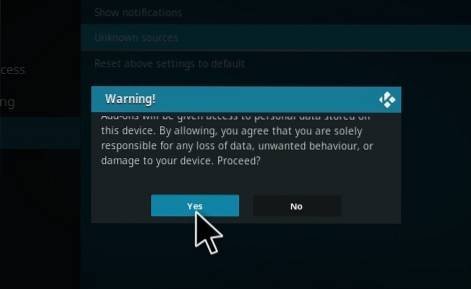
Dodatki i repozytoria
Po ustawieniu nieznanych źródeł na WŁĄCZONE można zainstalować repozytoria i dodatki.
Adres URL repozytorium musi zostać dodany do Kodi, aby można było zainstalować dodatki.
Co to jest repozytorium Kodi?
Repozytoria to witryny internetowe, które przechowują dodatek do pobrania.
Często zawierają wiele dodatków i są repozytorium wszystkich dodatków, które utworzył programista.
Adres lub URL strony internetowej jest dodawany do Kodi w celu pobrania dodatku, który zawiera repozytorium.
Istnieje wiele dodatków i repozytoriów, które można dodać. Poniżej znajdują się kroki, aby zainstalować popularny dodatek Exodus Redux.
Istnieje wiele innych dodatków i najlepiej mieć kilka, jeśli przestaniesz działać.
Przeczytaj tutaj, aby zobaczyć listę aktualnych najlepszych dodatków Kodi
Korzystanie z dobrej sieci VPN z Kodi jest zawsze zalecane ze względu na prywatność i bezpieczeństwo. Jeśli potrzebujesz dobrej, taniej sieci VPN do użytku z Kodi Wypróbuj IPVanish, ma wiele szybkich serwerów bez dławienia i dzienników.
* WirelesSHack.org nie jest powiązany z Kodi ani żadnymi dodatkami ani kompilacjami. WirelesSHack.org to witryna z wiadomościami i informacjami, która nie wspiera ani nie akceptuje naruszania praw autorskich. Kodi należy używać tylko z treściami, które są kupowane i posiadane osobiście lub znajdują się w domenie publicznej.
Kroki, aby zainstalować dodatek Exodus Redux w Kodi
- W lewym górnym rogu kliknij Ustawienia systemowe Ikona
- Kliknij Menedżer plików
- Kliknij lewym przyciskiem myszy Dodaj źródło
- Kliknij tam, gdzie jest napisane ŻADEN
- Wpisz adres URL: https://i-a-c.github.io/ i kliknij OK
- W następnym polu nazwij go Redux i kliknij OK
- Sprawdź dokładnie, czy wszystko jest w porządku i kliknij OK
- Wróć do menu głównego i kliknij Dodatki
- Kliknij ikonę instalatora pakietu dodatków w lewym górnym rogu
- Kliknij Zainstaluj z pliku zip
- Pudełko wysunie się i otworzy znajdź Redux i kliknij go
- Kliknij repository.exodusredux-0.0.8.zip
- Poczekaj, aż repozytorium zostanie pobrane, wyskoczy w prawym górnym rogu i powiedz Zainstalowano Exodus Redux Repo
- Kliknij Zainstaluj z repozytorium
- Kliknij Exodus Redux Repo
- Dodatki wideo
- Kliknij Exodus Redux
- Kliknij zainstalować
- Pojawi się okienko pokazujące wszystkie zależności i dodatki, które zostaną zainstalowane Kliknij OK
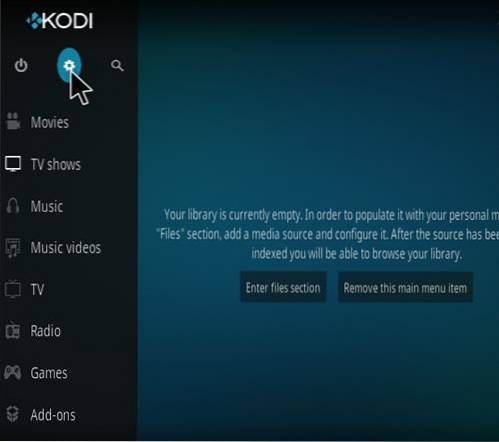
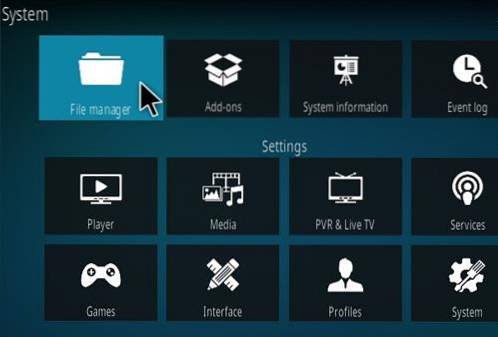
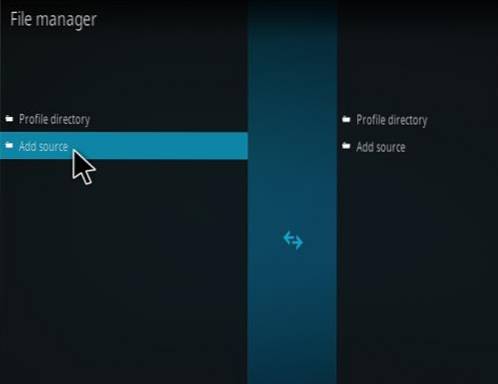
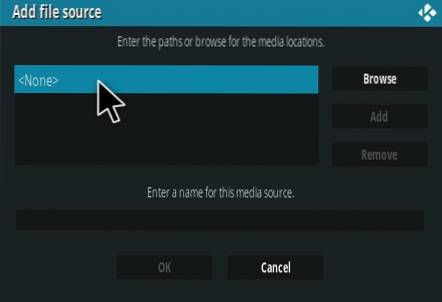
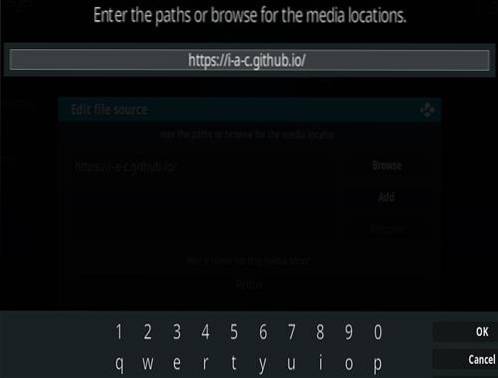
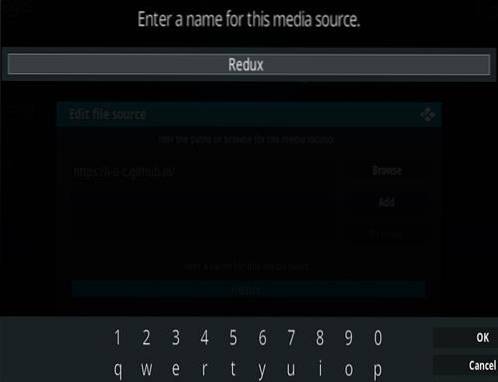
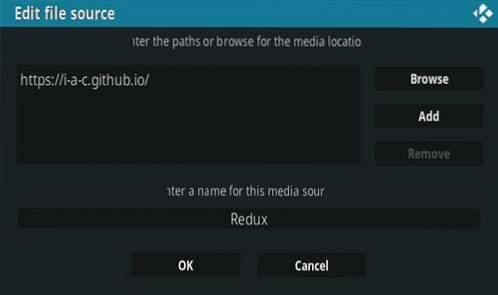
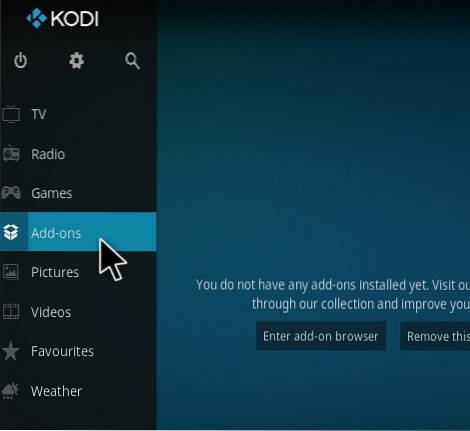
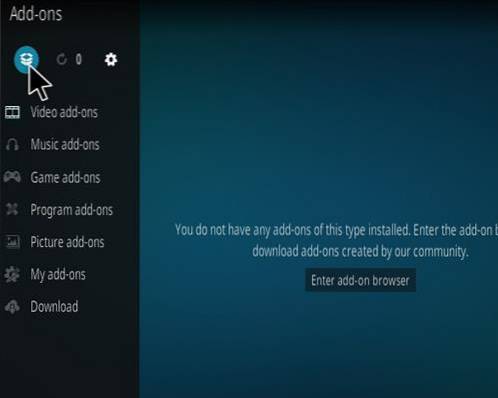
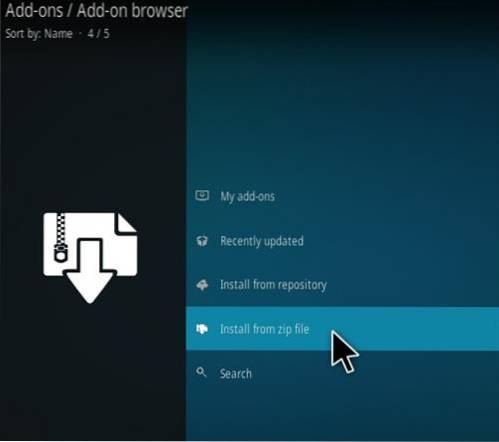
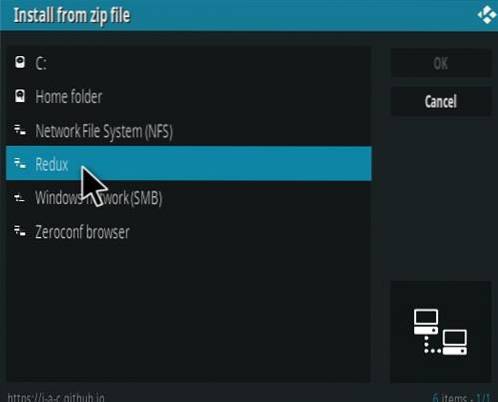
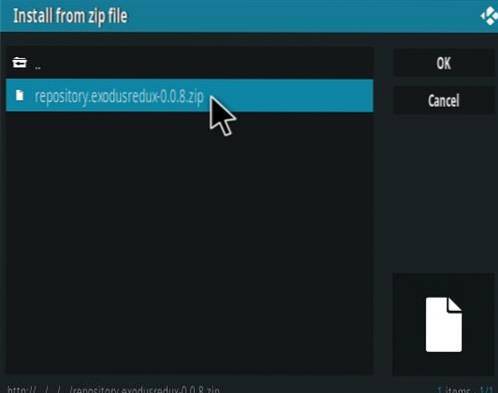
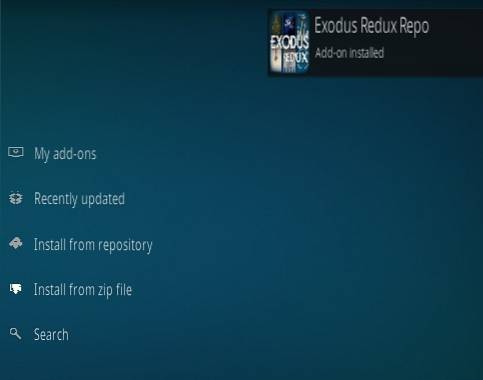
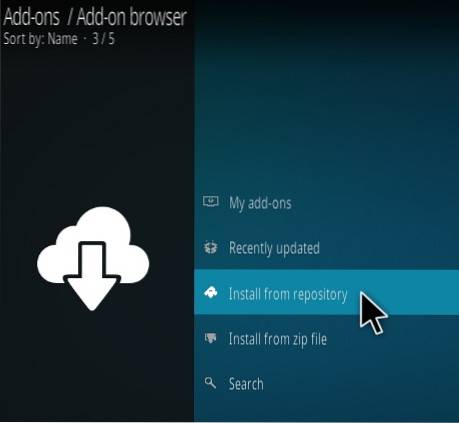
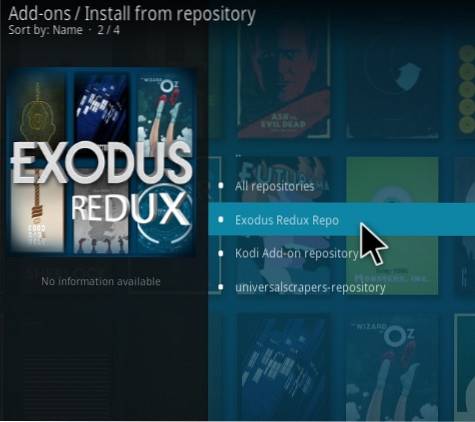
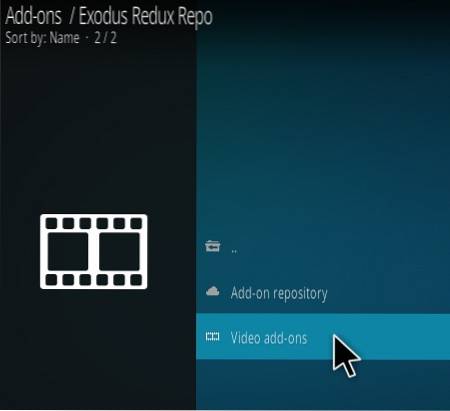
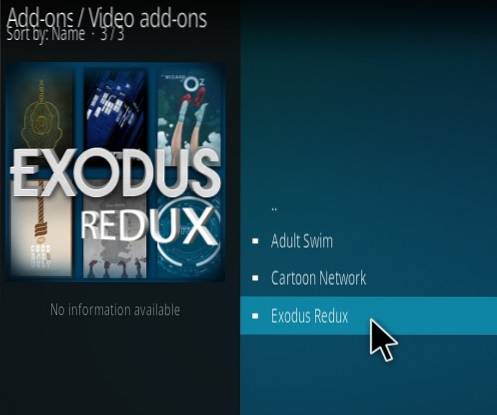
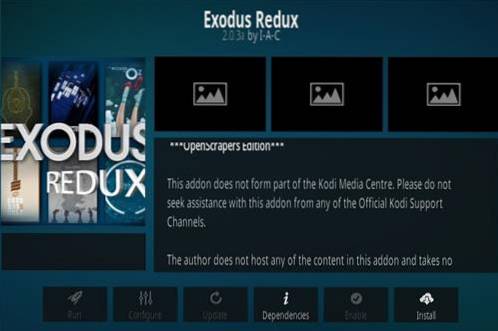

Jak korzystać z dodatku Exodus Kodi
Exodus Redux, podobnie jak wszystkie dodatki, będzie zawierał sekcje wideo dla filmów i programów telewizyjnych.
Dodatki Kodi nie przechowują żadnych treści i po prostu wyszukują w Internecie linki do stron internetowych dla filmów takich samych jak Google.
Po wybraniu filmu do obejrzenia Exodus potrzebuje 60 sekund, aby znaleźć najlepsze dostępne linki.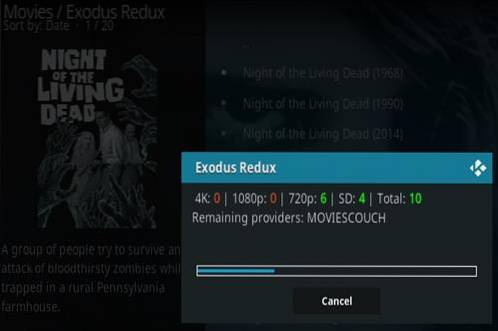
Po znalezieniu najlepszych linków wyświetli je.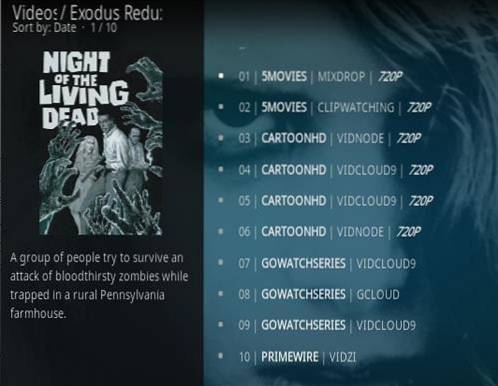
Aby rozpocząć wideo, kliknij pierwszy link, a Exodus automatycznie przejdzie przez nie, aż zacznie się grać.
Jeśli pojawi się łącze z wyskakującym okienkiem z napisem PAIR, kliknij anuluj, a przejdzie do następnego łącza na liście.
Po rozpoczęciu transmisji, jeśli buforuje, zatrzymaj odtwarzanie i kliknij w dół listy linków, aż zostanie znaleziony dobry.
Czasami dobry link zostanie znaleziony szybko, a innym razem trudniej będzie go znaleźć i wymagać trochę cierpliwości.
Kodi - często zadawane pytania
Dlaczego nie widzę Exodusu?
Exodus znajduje się we własnym repozytorium, o ile repozytorium jest zainstalowane w Kodi, pojawi się po włączeniu.
Aby zobaczyć, które repozytoria zostały zainstalowane, przejdź do Zainstaluj z repozytorium . Zostaną wyświetlone wszystkie zainstalowane repozytoria.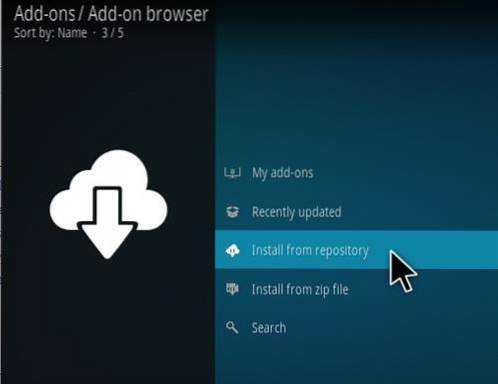
Kliknięcie repozytorium spowoduje również wyświetlenie zawartych w nim dodatków.
Dlaczego nie widzę dodatku, którego szukam?
Każdy dodatek będzie znajdował się we własnym repozytorium, więc dodanie repozytorium, w którym się znajduje, będzie konieczne.
Każde repozytorium będzie miało unikalny adres URL, który należy wpisać, aby je zainstalować.
Kiedy klikam łącze do programu telewizyjnego lub filmu, łącze nie działa lub nie buforuje.
Dzieje się tak, a im bardziej popularne staje się Kodi, tym bardziej serwery / źródła mogą czasami zostać przytłoczone.
To jest powód, dla którego wiele źródeł / linków pojawi się na liście. Jeśli jedno łącze źródłowe nie działa, przejdź do następnego łącza. Jeśli zacznie buforować, zatrzymaj wideo i przejdź do innego łącza.
Najczęściej dobre źródło można znaleźć w obrębie 2-3 linków w zależności od pory dnia.
Większość dodatków automatycznie próbuje przejrzeć listę linków, ale czasami się zatrzymuje.
Na przykład, jeśli dodatek zatrzyma się na łączu 7, uruchom ponownie na łączu 8.
Co to jest VPN?
VPN zapewnia prywatność i bezpieczeństwo w trybie online.
Podmioty takie jak dostawcy usług internetowych lub osoby pozbawione skrupułów będą widzieć tylko zaszyfrowane dane i nie będą w stanie śledzić, co się dzieje.
Daje to użytkownikowi anonimowość, a także prywatność w trybie online.
VPN nie jest konieczny do korzystania z Kodi, ale może ukryć wszystkie działania online, co stało się bardzo pożądane.
Może również pomóc w ominięciu wszelkich blokad, które może wykonywać dostawca usług internetowych (Internet Server Provider).
Dwie popularne opcje przyjazne dla Kodi to IPVanish i Express VPN, przy czym obie mają wiele szybkich serwerów bez ograniczania przepustowości i dzienników.
 ComputersHowto
ComputersHowto


